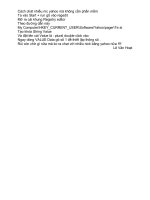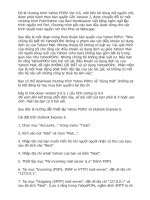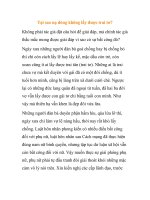Yahoo POPs giúp outlook lấy được yahoo mail không rõ
Bạn đang xem bản rút gọn của tài liệu. Xem và tải ngay bản đầy đủ của tài liệu tại đây (54.59 KB, 4 trang )
Không rõ
Yahoo POPs!: Giúp Outlook lấy được Yahoo! Mail
Không rõ
Yahoo POPs!: Giúp Outlook lấy được
Yahoo! Mail
Chào mừng các bạn đón đọc đầu sách từ dự án sách cho thiết bị di động
Nguồn: />Tạo ebook: Nguyễn Kim Vỹ.
MỤC LỤC
Yahoo POPs!: Giúp Outlook lấy được Yahoo! Mail
Không rõ
Yahoo POPs!: Giúp Outlook lấy được Yahoo! Mail
Một tiện ích giúp bạn không còn phải "mòn mỏi" ngồi chờ đăng nhập vào Yahoo! Mail bằng đường
truyền dial-up "rùa đi dạo" của mình, mà có thể đàng hoàng mở Outlook Express hoặc bất cứ chương
trình duyệt mail nào khác để lấy các thư Yahoo! về máy tính một cách nhanh chóng và tiện lợi.
Đó là chương trình Yahoo POPs! Ver 0.6, một tiện ích dùng mã nguồn mở, được phát hành theo bản
quyền GPL Version 2, được chuyển đổi từ một chương trình FetchYahoo của Ravi Ramkissoon viết
bằng ngôn ngữ lập trình nguồn mở Perl. Chương trình gốc này ban đầu được dùng cho các trình
duyệt mail nguồn mở như Pine và Netscape.
Sau đây là một đoạn trong thoả thuận bản quyền của Yahoo POPs!: "Như chúng tôi biết thì
YahooPOPs! không vi phạm vào các điều khoản sử dụng dịch vụ của Yahoo! Mail. Nhưng chúng tôi
không có luật sư. Các giải thích của chúng tôi cho rằng các điều khoản sử dụng dịch vụ giữa Yahoo!
Mail với người dùng cuối của Yahoo! (như bạn) không bao gồm bất kỳ trung gian nào như
Tạo Ebook: Nguyễn Kim Vỹ
Nguồn truyện: vnthuquan.net
Không rõ
Yahoo POPs!: Giúp Outlook lấy được Yahoo! Mail
YahooPOPs!. Nhưng chúng tôi không phải luật sư. Nếu bạn tin rằng YahooPOPs! làm trái với các
điều khoản sử dụng dịch vụ của Yahoo! Mail, đề nghị KHÔNG CÀI ĐẶT và sử dụng YahooPOPs!.
Phần mềm này là một hoạt động phát triển độc lập của các tác giả, và không có mối liên hệ nào với
những công ty thuê họ làm việc".
Bạn có thể download chương trình Yahoo POPs! về "dùng thật" (không sợ bị bắt đăng ký hay mua
bản quyền) tại địa chỉ />Sau khi download xong file yahoopops-win-0.6.exe về máy, bạn kích đúp để cài đặt theo hướng dẫn
hiển thị trên màn hình. Nếu không sử dụng hệ điều hành Windows, bạn có thể download các phiên
bản Yahoo POPs! dành cho Linux, Mac OS X 10.1 Server Edition, và Sun Solaris.
Sau đây là hướng dẫn thiết lập Yahoo POPs! và Outlook Express 6.
Cài đặt trên Outlook Express 6
1. Chọn mục "Accounts..." trong menu "Tools".
2. Kích vào nút "Add" và chon "Mail...".
3. Nhập tên mà bạn muốn hiển thị khi người người nhận có thư của bạn, sau đó kích vào "Next".
4. Nhập địa chỉ email Yahoo! của bạn và bấm "Next".
5. Thiết lập mục "My incoming mail server is a" thành POP3.
6. Tại mục "Incoming (POP3, IMAP or HTTP) mail server", đặt về địa chỉ "127.0.0.1".
7. Tại mục "Outgoing (SMTP) mail server", đặt về địa chỉ "127.0.0.1" và sau đó kích "Next". (Lưu ý
rằng trong YahooPOPs, ngầm định SMTP bị vô hiệu, bạn phải lựa chọn để kích hoạt khả năng hỗ trợ
SMTP).
8. Điền vào mục "Account name:" tên user name mà bạn dùng để đăng nhập hòm thư Yahoo! Mail
(phần trước @yahoo.com).
9. Đặt "Password:" Nhập password truy cập hòm thư Yahoo! của bạn vào. Nếu bạn dùng chung máy
tính và muốn Outlook Express 6 hỏi mật khẩu mỗi lần check e-mail Yahoo mới, và bấm "Next".
10. Bấm "Finish".
11. Chọn vào account mới được tạo và liệt kê với số "127.0.0.1", sau đó chọn nút "Properties" bên
phải.
12. Sửa lại tên 127.0.0.1 thành "YahooPOPs" hoặc tên gì mà bạn muốn.
13. Chọn mục tab "Servers", sau đó chọn ô "My server requires authentication".
14. Chọn mục tab "Advanced" phía trên, sau đó chuyển thanh "Server Timeouts" sang "Long - 5
minutes".
15. Ngoài ra, bạn có thể lựa chọn "Leave a copy of messages on server" để Yahoo POPs! không xoá
các mail trong hòm thư Yahoo! sau khi download về Outlook.
Tạo Ebook: Nguyễn Kim Vỹ
Nguồn truyện: vnthuquan.net
Không rõ
Yahoo POPs!: Giúp Outlook lấy được Yahoo! Mail
16. Bạn cũng có thể chọn "Remove from server when deleted from Deleted Items". Khi đó, nếu bạn
xoá các thư Yahoo trong mục Deleted Items của Outlook Express 6, chúng cũng sẽ được xoá trên
hòm thư Yahoo.
Cài đặt Yahoo POPs!
1. Khởi động Yahoo POPs! từ Start menu/All Programs/Yahoo POPs!, một biểu tượng phong thư và
Trái đất xanh sẽ xuất hiện ở khay hệ thống phía dưới phải màn hình.
2. Kích chuột phải vào biểu tượng Yahoo POPs!, chọn Configure ở trên cùng.
3. Kích đúp vào Email Preferences, sau đó chọn Receiving Email.
Trong mục này, bạn nên bỏ phần "Download email from Bulk mail..." vì đã là thư rác thì không cần
lấy về Outlook làm gì. Đồng thời, nên chọn cả hai mục "Empty Trash..." và "Empty Bulk..." ngay
bên dưới.
4. Nếu chỉ muốn Yahoo POPs! lấy về những thư chưa đọc, và không lấy tất cả những thư cũ mà bạn
đang để trên hòm thư, bạn nên chọn "Download only unread emails" trong phần "Download Email
Category".
5. Nếu muốn lưu các thư gửi đi từ Outlook Express bằng Account Yahoo Mail vào mục Sent Items
của hòm thư Yahoo, hãy kích vào Sending Email và kích ô "Save email in Yahoo s Sent Items
Folder".
6. Kích vào "Advanced Preferences", vào "Security" để thiết lập chế độ mã hoá mật khẩu, nếu để
"plain text" thì sẽ nhanh hơn nhưng không bảo mật, còn chọn HTTPs mode hoặc MD5 thì sẽ bảo mật
hơn (cơ chế mã hoá đã được Yahoo! hỗ trợ), nhưng thời gian đăng nhập sẽ lâu hơn một chút.
7. Nếu kết nối Internet của bạn thông qua một Proxy Server, bạn cần phải khai báo địa chỉ, cổng truy
cập hoặc mật khẩu đăng nhập máy chủ Proxy trong phần Proxies. Trong phần network, ngầm định
Yahoo POPs! đã đặt đúng địa chỉ "Bind on I.P adress" là 127.0.0.1, và POp3 Port là 110. Bạn chỉ cần
kích vào ô "Enable SMTP" là được.
8. Để chạy YahooPOPs! khi khởi động máy, chọn Miscellaneous, chọn "Automatically start
YahooPOPs!...". Bạn cũng nên chọn vào "Download email silently..." nếu không muốn mỗi lần
Outlook check email mới từ Yahoo lại xuất hiện một thông báo khó chịu.
9. Kích OK để hoàn tất thiết lập, sau đó khởi động lại chương trình bằng cách kích chuột phải vào
biểu tượng Yahoo POPs! ở góc dưới phải, chọn Exit. Chạy lại chương trình từ Start menu.
Từ giờ, bạn đã có thể dùng Outlook Express để check email Yahoo! một cách nhanh chóng, không
còn phải ngồi chờ đợi để mở trang Yahoo! Mail như trước nữa. YahooPOPs! cũng có thể sử dụng với
các chương trình quản lý email khác ngoài Outlook Express.
Bạn có thể tham khảo cách cài đặt Yahoo POPs! với các chương trình duyệt email khác như
IncrediMail Xe, Calypso 3.x, Mozilla Mail, nPOP, Outlook XP, Forte Agent News/Mail Reader
Tạo Ebook: Nguyễn Kim Vỹ
Nguồn truyện: vnthuquan.net
Yahoo POPs!: Giúp Outlook lấy được Yahoo! Mail
Không rõ
v1.93, Outlook 2000, Pegasus Mail 3.12c, Eudora 5.x, Lotus Notes R6, Netscape Mail 4.x, hay
Opera M2.
Lời cuối: Cám ơn bạn đã theo dõi hết cuốn truyện.
Nguồn:
Phát hành: Nguyễn Kim Vỹ.
Nguồn: Theo VNN
Được bạn: mickey đưa lên
vào ngày: 5 tháng 12 năm 2004
Tạo Ebook: Nguyễn Kim Vỹ
Nguồn truyện: vnthuquan.net